工控机安装安装方法
- 格式:doc
- 大小:1.15 MB
- 文档页数:8
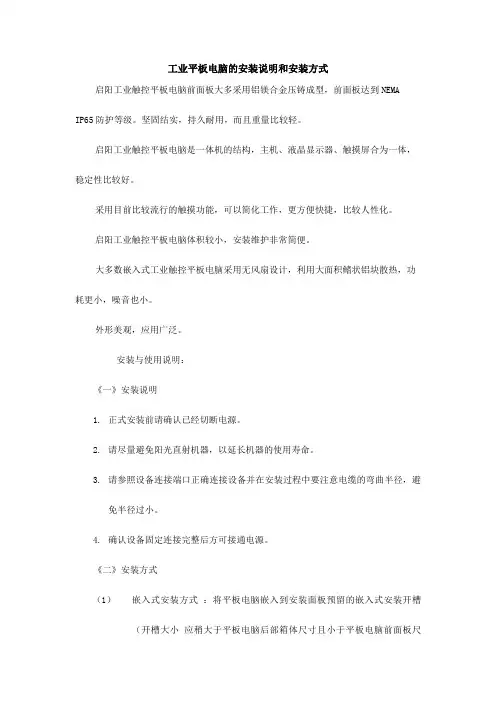
工业平板电脑的安装说明和安装方式
启阳工业触控平板电脑前面板大多采用铝镁合金压铸成型,前面板达到NEMA
IP65防护等级。
坚固结实,持久耐用,而且重量比较轻。
启阳工业触控平板电脑是一体机的结构,主机、液晶显示器、触摸屏合为一体,稳定性比较好。
采用目前比较流行的触摸功能,可以简化工作,更方便快捷,比较人性化。
启阳工业触控平板电脑体积较小,安装维护非常简便。
大多数嵌入式工业触控平板电脑采用无风扇设计,利用大面积鳍状铝块散热,功耗更小,噪音也小。
外形美观,应用广泛。
安装与使用说明:
《一》安装说明
1.正式安装前请确认已经切断电源。
2.请尽量避免阳光直射机器,以延长机器的使用寿命。
3.请参照设备连接端口正确连接设备并在安装过程中要注意电缆的弯曲半径,避
免半径过小。
4.确认设备固定连接完整后方可接通电源。
《二》安装方式
(1)嵌入式安装方式:将平板电脑嵌入到安装面板预留的嵌入式安装开槽(开槽大小应稍大于平板电脑后部箱体尺寸且小于平板电脑前面板尺
寸),松开附件中嵌入式安装挂钩(4个)螺丝将挂钩挂到平板电脑后部
箱体左右两侧的四个嵌入式挂钩卡槽,拧紧安装挂钩上的螺丝,完成安
装后进行接线。
(启阳嵌入式工业平板电脑在航海的运用)
(2)上架式安装方式:平板电脑放到机架上,平板电脑前面板左右四个安装口对准机架上预留安装孔,用螺丝拧紧固定好,完成安装后进行接线。
(启阳上架式工业显示器在化工上的运用)。
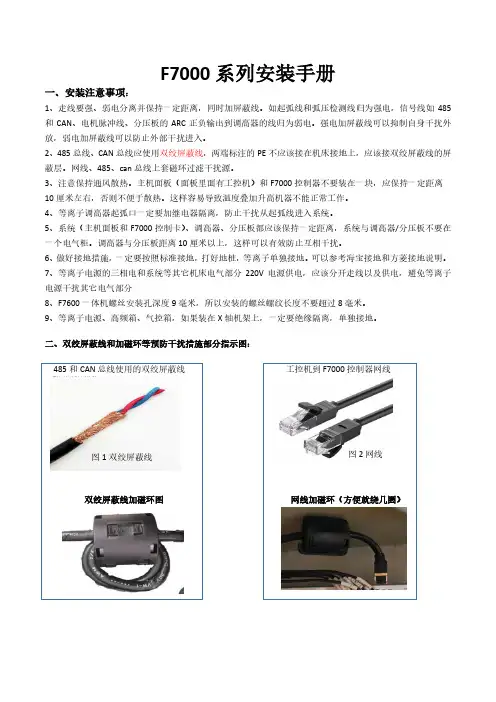
F7000系列安装手册一、安装注意事项:1、走线要强、弱电分离并保持一定距离,同时加屏蔽线。
如起弧线和弧压检测线归为强电,信号线如485和CAN、电机脉冲线、分压板的ARC正负输出到调高器的线归为弱电。
强电加屏蔽线可以抑制自身干扰外放,弱电加屏蔽线可以防止外部干扰进入。
2、485总线、CAN总线应使用双绞屏蔽线,两端标注的PE不应该接在机床接地上,应该接双绞屏蔽线的屏蔽层。
网线、485、can总线上套磁环过滤干扰源。
3、注意保持通风散热。
主机面板(面板里面有工控机)和F7000控制器不要装在一块,应保持一定距离10厘米左右,否则不便于散热。
这样容易导致温度叠加升高机器不能正常工作。
4、等离子调高器起弧口一定要加继电器隔离,防止干扰从起弧线进入系统。
5、系统(主机面板和F7000控制卡)、调高器、分压板都应该保持一定距离,系统与调高器/分压板不要在一个电气柜。
调高器与分压板距离10厘米以上,这样可以有效防止互相干扰。
6、做好接地措施,一定要按照标准接地,打好地桩,等离子单独接地。
可以参考海宝接地和方菱接地说明。
7、等离子电源的三相电和系统等其它机床电气部分220V电源供电,应该分开走线以及供电,避免等离子电源干扰其它电气部分8、F7600一体机螺丝安装孔深度9毫米,所以安装的螺丝螺纹长度不要超过8毫米。
9、等离子电源、高频箱、气控箱,如果装在X轴机架上,一定要绝缘隔离,单独接地。
二、双绞屏蔽线和加磁环等预防干扰措施部分指示图:485和CAN总线使用的双绞屏蔽线图1双绞屏蔽线图2网线双绞屏蔽线加磁环图网线加磁环(方便就绕几圈)注:以下接线全部使用(双绞屏蔽线用X标注和加磁环用标注),网线加磁环。
三、PCB各种模式与配置接线图:F7000 与FCB1200PC、F1627D/S 、F1610电容调高接线说明。
1、双割炬主板(FCB1200PC):板子编号说明,根据F7000接线只说明相关部分编号。
2号接F7000 输出IO 口,3号接为输出口主要接F1627D/S 、F1610调高器等配件,7号是CAN总线,8号为模式选择拨码开关,9是电源输入口。
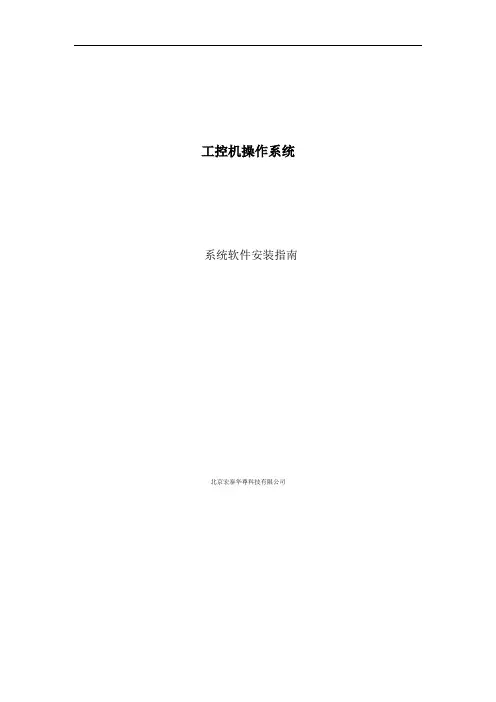
工控机操作系统系统软件安装指南北京宏泰华尊科技有限公司工控机操作系统的安装一准备工具准备材料:启动U盘一个,工控机一台,显示器,键盘与鼠标。
二安装操作系统2.1 对工控机进行磁盘分区1、在安装系统之前首先要更改系统的BIOS设置,将工控机设置成U盘启动模式,开机之后按住F11(boot menu)进入启动模式选择(select boot device),选择USB启动,按下Enter键.2、进入U盘启动界面,选择【1】按下Enter进入Win PE 系统。
3、进入Win PE系统的桌面。
4、然后双击桌面图标上的DiskGenius 3.2分区工具对工控机磁盘进行分区。
5、进入该程序以后选择菜单栏里的硬盘选项,继续选择下拉菜单里的快速分区。
6、接下来进入分区界面,在左边的分区数目选择自定,选择两个分区,在右边高级设置栏内填写分区大小,系统部分为290GB,HTHZ部分为170GB。
系统部分后勾选主分区。
设置完后点击确定。
2.2安装工控机操作系统1、双击桌面图标“OneGhost”,在对话框内勾选还原分区,Ghost32 ,选择C盘然后点击确定。
之后出现提示框“是否对镜像文件WINXPSP3.GHO镜像完整性检测”点击选择“是”。
2、检验完成随后出现“程序准备就绪,是否马上用Ghost 32进行还原?”点击选择是开始还原分区。
继上面操作之后开始进行系统安装步骤。
待进度条读完以后出现对话框:“本次还原非常成功,然后是否重新启动计算机?”,选择“是”,开始重新启动进行操作系统安装界面。
3、等待进度条走完后进入WIN XP系统界面,此时工控机的操作系统已经安装完成了。
三修改有关名称3.1 修改电脑用户名1、更改电脑用户名,在XP桌面上点击“我的电脑”,右键选择管理。
2、找到本地用户和组,选择用户右键重命名为“xxxx”。
3.2 创建文件夹在D盘创建两个文件夹:工具软件和数据记录。
3.3 修改D磁盘名称将D磁盘名称更改为“xxxx”。
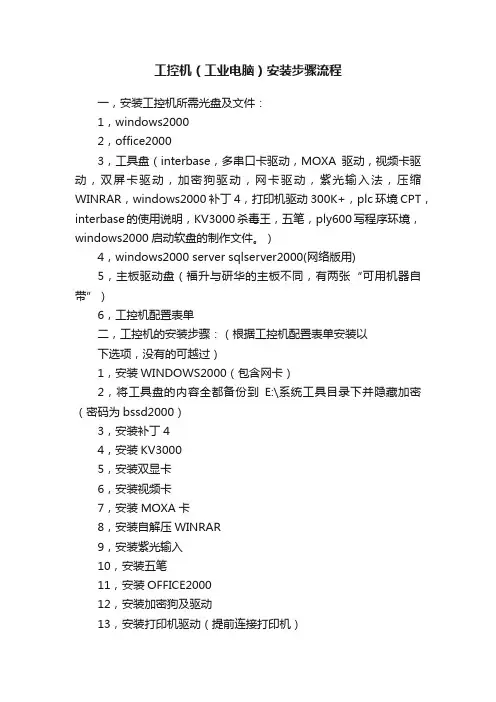
工控机(工业电脑)安装步骤流程一,安装工控机所需光盘及文件:1,windows20002,office20003,工具盘(interbase,多串口卡驱动,MOXA驱动,视频卡驱动,双屏卡驱动,加密狗驱动,网卡驱动,紫光输入法,压缩WINRAR,windows2000补丁4,打印机驱动300K+,plc环境CPT,interbase的使用说明,KV3000杀毒王,五笔,ply600写程序环境,windows2000启动软盘的制作文件。
)4,windows2000 server sqlserver2000(网络版用)5,主板驱动盘(福升与研华的主板不同,有两张“可用机器自带”)6,工控机配置表单二,工控机的安装步骤:(根据工控机配置表单安装以下选项,没有的可越过)1,安装WINDOWS2000(包含网卡)2,将工具盘的内容全都备份到E:\系统工具目录下并隐藏加密(密码为bssd2000)3,安装补丁44,安装KV30005,安装双显卡6,安装视频卡7,安装MOXA卡8,安装自解压WINRAR9,安装紫光输入10,安装五笔11,安装OFFICE200012,安装加密狗及驱动13,安装打印机驱动(提前连接打印机)14,安装并设置INTERBASE15,安装plc环境CPT16,连接plc并下传设置plc程序17,拷贝安装运行并解时钟BS200018,在优盘上建立站文件夹,备份plc程序和上位软件程序及画面到此文件夹下并交给王圣亮三,各部分安装说明:I、安装windows2000系统⑴打开工控机机箱,检查各部分是否连接完好。
⑵卸下主板固定架,如果主板不自带网卡则卸下其中靠近电源的PCI插槽的保护板把网卡插到PCI插槽中固定好,连接显示器,插好工控机和显示器电源,启动工控机,安装windows2000 并配置网卡,设置工作组sdbs,用户名“配套厂家拼音简写”_“最终客户拼音简写”ip地址为192.1.1.150-----159根据在公司正在调试站的顺序。
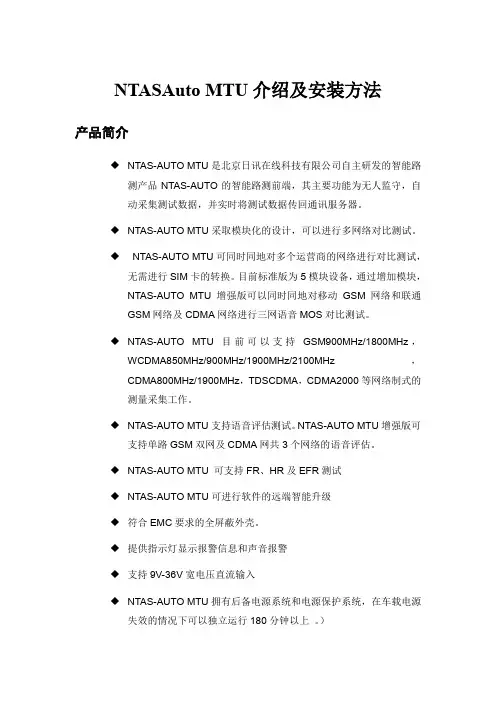
NTASAuto MTU介绍及安装方法产品简介◆NTAS-AUTO MTU是北京日讯在线科技有限公司自主研发的智能路测产品NTAS-AUTO的智能路测前端,其主要功能为无人监守,自动采集测试数据,并实时将测试数据传回通讯服务器。
◆NTAS-AUTO MTU采取模块化的设计,可以进行多网络对比测试。
◆NTAS-AUTO MTU可同时同地对多个运营商的网络进行对比测试,无需进行SIM卡的转换。
目前标准版为5模块设备,通过增加模块,NTAS-AUTO MTU增强版可以同时同地对移动GSM网络和联通GSM网络及CDMA网络进行三网语音MOS对比测试。
◆NTAS-AUTO MTU目前可以支持GSM900MHz/1800MHz,WCDMA850MHz/900MHz/1900MHz/2100MHz,CDMA800MHz/1900MHz,TDSCDMA,CDMA2000等网络制式的测量采集工作。
◆NTAS-AUTO MTU支持语音评估测试。
NTAS-AUTO MTU增强版可支持单路GSM双网及CDMA网共3个网络的语音评估。
◆NTAS-AUTO MTU 可支持FR、HR及EFR测试◆NTAS-AUTO MTU可进行软件的远端智能升级◆符合EMC要求的全屏蔽外壳。
◆提供指示灯显示报警信息和声音报警◆支持9V-36V宽电压直流输入◆NTAS-AUTO MTU拥有后备电源系统和电源保护系统,在车载电源失效的情况下可以独立运行180分钟以上。
)MTU 内部逻辑结构图根据MTU 内部采用的测试模块的不同,目前细分为以下四种型号,对应的设备型号标签如下:NTAS AUTO MTU 物理电气指标◆ 供电电压: DC 9~36V ; ◆ 最大功耗: 小于15W ; ◆ 峰值通话电流: 小于1.5A ;◆发射功率:CLASS4(2W )/EGSM900,CLASS1(1W )/GSM1800;…◆正常运行温度:-10℃-+65℃◆存储温度:-40℃-+85℃◆振动:1.93㎡/S3 ,5-20HZ◆3DB/倍频程20~50HZ◆冲击:400m/S2◆湿度:93%RH,+40℃◆外形尺寸:284mm×220mm×91mm◆重量: 5.8千克NTAS AUTO MTU 外接天线GSM双频天线:◆频率:GSM900:TX:880-915MHz,RX:925-960MHzDCS1800: TX: 1710-1785MHz,RX:1805-1880MHz◆增益:小于2dBi◆阻抗:◆VSWR:小于2.5◆天线接头:SMA插座CDMA&EVDO天线:◆频率:TX:824 - 849MHz,RX: 869- 894MHz◆增益:小天2dBiWCDMA天线:◆频率:TX:1920 - 1980MHz,RX:2110 - 2170MHz◆增益:小天2dBiTD-SCDMA天线:◆频率:2010-2025MHz◆增益:小天2dBiNTAS AUTO MTU SIM卡◆3V SIM卡NTAS AUTO MTU GPS模块◆专利技术:12并行通道PhaseTrac12◆定位时间:重新捕获<2sec;自动搜索90sec◆热启动15sec;冷启动45sec◆更新率:1/sec--1/900sec可调◆位置精度:15mRms(SA off)/10m(差分)◆速度精度:0.1m/s ;速度限制:515m/s◆坐标系统:102个预定义,1个自定义;加速度限制:6g◆功耗:0.9W;灵敏度:-166Dbw◆外部接口:天线接口:50-ohm mcx接头有源(5V)或无源天线◆通讯速率:300、600、1200、2400、4800、9600、19200 bps可选◆数据格式:NEMA V2.0 ASCII/二进制可设置◆输入数据:初始位置/日期/时间,2D/3D方式,坐标系统,RTCM-104差分校正◆输出数据:速度、时间、机器/卫星状态、几何因子及误差估计◆秒脉冲输出:1pps 精度+-1usNTAS AUTO MTU前后面板说明NTAS-AUTO MTU 4.0设备前后面板如图。

WISEYE1000工控机安装iSYS 8.5打印机方法
1、在Windows界面下,打开“设备和打印机”--“添加打印机”—“添加本地
打印机”,弹出如图1所示窗口,点“下一步”,注意,不要勾选“自动检测并安装即插即用打印机”;
图1 添加本地打印机
2、在如图2所示窗口中,选择创建新端口,端口类型为TCP/IP,点“下一步”;
图2 创建新端口
3、在图3所示窗口中的“IP地址栏”中输入打印服务器IP地址(一般为
172.18.48.199或172.18.48.198),端口名默认即可;
图3 输入打印服务器IP地址
4、点“下一步”,弹出图4所示窗口,选择iSYS 8.5打印机所连接到打印服务
器的端口,一般为Parallel 1或Parallel2;
图4 选择打印机在打印服务器上的端口
5、安装打印机驱动。
将iSys_V8.5e_v2.1.zip解压到硬盘后,“从磁盘安装”,
找到解压目录后,选择配置文件,选择“iSYS V8.5e”打印机安装即可,如图5
图5 安装打印机驱动
6、打印机设置参数,在“设备和打印机”找到iSys V8.5e,“打印机首选项”,
如图6所示;
图6 打印机设置
7、注意: a、“End of Job Form Feed”选“Disable”;
b、“Remove WhiteSpace”选“yes”;
c、调整色深,选择“Contrast”;
d、调整打印机打印误差,选“Scaling”;。

A d v a n t e c h610H(研华)工控机装机说明-CAL-FENGHAI.-(YICAI)-Company One1装机步骤一、操作系统安装1.放入XP系统光盘,开机按Delete键进入 Boot路径 CD/DVD Drives 第一启动项设置为[CD/DVD:…….]2.按复位Reset按钮(主机上黄色按钮),重启按F8进入 C(创建磁盘分区),C盘内存设置为40960MB 选择快速分区3.安装WINDOWS操作系统(两步骤中不能退出光盘)4.秘钥,DG8FV-B9TKY-FRT9J-6CRCC-XPQ4G注:系统安装成功后,要重新分区(C:40960MB,D:40960MB,F:30720MB,剩余存储空间设为E盘)二、控制面板相关设置1.控制面板管理工具本地安全策略本地策略安全选项(修改下面两个项目)(1)账户:使用白密码的本地账户只允许控制台登录(双击禁用)(2)网络访问:本地账户的共享和安全模式(改成经典模式)2. 控制面板管理工具服务(本地)(修改下面两个项目)(1)Automatic Updates(双击“启动类型”改为禁用)(2)Windows Firewall/Internet Connection Sharing(ICS)(双击禁用)(3)Windows Times(先停止运行,然后双击改为禁用)三、驱动安装共有两张光盘(Drives & Manuals和D-Link)1.放入Drives & Manuals光盘,安装三个驱动软件(按照顺序一次安装,并且每安装一个都要重启电脑)(1)Chipset软件(2)Graphic软件(3)Audio软件2.退出Drives & Manuals光盘,放入D-Link光盘,找到Install Drives单击安装3.放入Drives & Manuals光盘(从计算机设置,不是直接打开光盘)控制面板管理工具计算机管理设备管理器以太网控制器(右击“更新驱动程序”)下一步,从列表…搜索浏览…Win XP四、系统镜像(Ghost盘)1、放入Ghost光盘,打开光盘,所有文件拷贝到F盘2、重启电脑(光盘不要退出),从光盘启动选择 Computer With CD-Rom Support 进入Dos,输入以下命令C:cd ghostghost3.之后做镜像,选择Loacl Partition To Image 将硬盘分区备份为一个后缀为'.gho'的镜像文件4.选择要备份的分区,就是System分区,选择F盘,单击ok2。
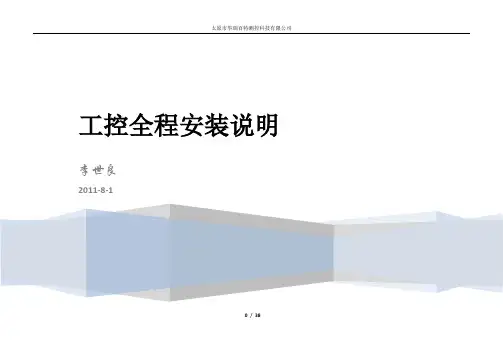
工控全程安装说明李世良2011-8-10 / 39工控机全程安装说明一,系统安装:1,先查看工控机的第一启动项是否是从光驱启动(查看方法:光驱中插入系统光盘,重启计算机,出现Start boot form CD……时就是从光驱启动),如果不是,先设置成从光盘启动。
设置步骤见附1。
2,用GHOST 进行系统安装,安装步骤见附2。
进入GHOST有两种方法:(1):从光盘进入(2):用GHOST硬盘版。
3,如果硬盘出现问题,需要重新分区的话,请看附件3。
4,用光盘WinPE启动系统,用GHOST32进行系统的备份与还原。
步骤见附2。
二,改计算机名称为PDJC 。
更改过程见附件4。
三,安装解压文件winrar 。
四,安装OFFICE 2003。
安装过程见附件5。
五,安装数据库SQL 2000个人版并进行数据库恢复。
安装过程见附件6。
六,安装串口配置程序(CPU板写地址使用)。
七,安装.NET3.5 。
八,安装瑞星杀毒软件。
九,安装钢丝绳系统。
将对应的GSSJC (32路或48路) 文件夹复制到D盘的根目录下,并测试数据库的连接是否正确。
十,做系统备份。
用GHOST做完整的系统备份。
备份过程见附件2。
1 / 39附件1:计算机设置从光驱启动1.启动计算机,并按住DEL键不放,直到出现BIOS设置窗口(通常为蓝色背景,黄色英文字)。
2.选择并进入第二项,“BIOS SETUP”(BIOS设置)。
在里面找到包含BOOT文字的项或组,并找到依次排列的“FIRST”“SECEND”“THIRD”三项,分别代表“第一项启动”“第二项启动”和“第三项启动”。
这里我们按顺序依次设置为“光驱”“软驱”“硬盘”即可。
(如在这一页没有见到这三项E文,通常BOOT右边的选项菜单为“SETUP”,这时按回车进入即可看到了)应该选择“FIRST”敲回车键,在出来的子菜单选择CD-ROM。
再按回车键3.选择好启动方式后,按F10键,出现E文对话框,按“Y”键(可省略),并回车,计算机自动重启,证明更改的设置生效了。
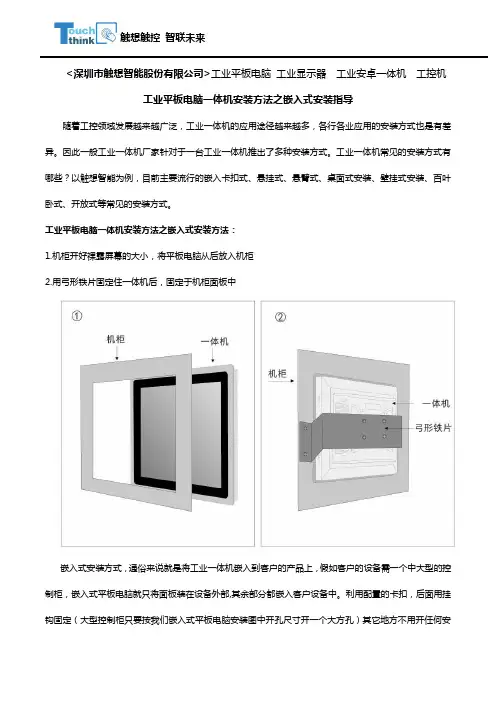
触想触控智联未来
<深圳市触想智能股份有限公司>工业平板电脑工业显示器工业安卓一体机工控机
工业平板电脑一体机安装方法之嵌入式安装指导
随着工控领域发展越来越广泛,工业一体机的应用途径越来越多,各行各业应用的安装方式也是有差异。
因此一般工业一体机厂家针对于一台工业一体机推出了多种安装方式。
工业一体机常见的安装方式有哪些?以触想智能为例,目前主要流行的嵌入卡扣式、悬挂式、悬臂式、桌面式安装、壁挂式安装、百叶卧式、开放式等常见的安装方式。
工业平板电脑一体机安装方法之嵌入式安装方法:
1.机柜开好裸露屏幕的大小,将平板电脑从后放入机柜
2.用弓形铁片固定住一体机后,固定于机柜面板中
嵌入式安装方式,通俗来说就是将工业一体机嵌入到客户的产品上,假如客户的设备需一个中大型的控制柜,嵌入式平板电脑就只将面板装在设备外部,其余部分都嵌入客户设备中。
利用配置的卡扣,后面用挂钩固定(大型控制柜只要按我们嵌入式平板电脑安装图中开孔尺寸开一个大方孔)其它地方不用开任何安
装孔。
常见应用场景:车间设备、检测设备、数控机床设备、施工现场等工业自动化应用。
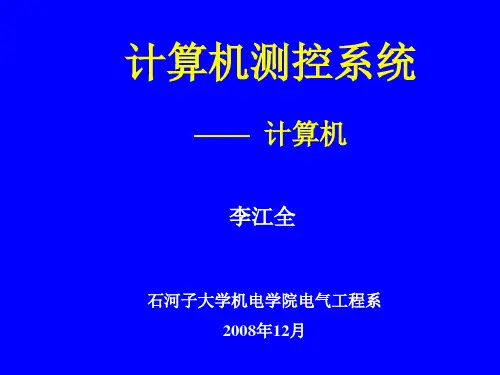

铁路信号室内设备计算机联锁设备安装施工工艺标准一、计算机联锁机柜1. 机柜安装应横平竖直、端正稳固、无晃动。
机柜与底座的连接螺栓连接牢固、密贴、平直,底座着地不悬空。
2. 同排机柜的前盘面应在同一垂直平面上,不得倾斜。
3. 分线柜安装在夹墙内时,应用角钢固定在墙角上,安装应端正、平直、牢固。
分线柜接线端子应按设计规定进行编号。
分线柜内接地铜板应按规定与网格地线、汇集接地端子排连接。
4. 机柜之间、机柜与墙体之间的安装距离以及机柜摆放顺序应满足设计要求。
5. 机柜直接在地面上的安装,宜制作相应的支架,机柜再安装在固定的支架上;机柜直接放置在静电地板上的安装,宜在防静电地板底部下相应位置处制作依托支架。
支架采用胀管螺栓固定在地面上,支架安装牢固、牢靠,并符合承重要求。
防静电地板强度应符合相关行业技术标准。
6. 上走线时,机房走线架(或走线槽)应安装平直,与各机柜、分线柜等接口处连接应吻合、牢固。
走线架漆面颜色与机柜颜色一致。
走线架不应形成环状,通过绝缘板方式形成梳状。
7. 下走线时,地下槽道应按设计要求进行敷设,并在线槽入口处采取必要的防护措施。
机柜间敷设电线路的拐角、孔洞处所应有有效防护措施。
8. 各类机柜、设备、电缆屏蔽层及金属钢管、线槽使用的接地体设置应符合设计要求,接地体的连接部位应紧密牢固,保证良好的电气接触性能。
二、计算机联锁工控机、电源、UPS1. 系统各种工控机、UPS电源、模块单元的布置应符合设计要求。
部件应配置完整,安装状态保持横平竖直、稳定牢固。
2. 机柜、工控机、UPS电源、模块单元及各类电子板及插接元器件应正确插接、连接可靠。
机柜、工控机、UPS电源、模块单元等相关设备铭牌标志应完整、清晰。
3. 联锁系统与之相连接的CTC(TDCS)系统、微机监测系统、电源屏等设备的接口连接线应正确、牢固、可靠,接口连接线铭牌标志应完整、清晰,铭牌标识内容包括与之相连接的设备名称。
4. 与机房外设备相连接的各类视屏线、串口线、通信线等各类接口连接线之间应按规定安装防雷元器件,防雷元器件的规格、型号、安装方式应符合相关行业技术标准。
THDS-A系统探测站工控机软件安装说明一、驱动安装AD卡、IO卡驱动安装说明:⒈找到AD卡驱动程序,一般文件夹里有三个安装程序,分别是:DevMgr.EXE、PCI1713.EXE、PCL730.EXE。
DevMgr.EXE:研华板卡管理软件。
PCI1713.EXE:AD卡驱动程序。
PCL730.EXE:IO卡驱动程序。
如图1所示。
图1⒉3个安装程序依次双击安装,安装时都是默认,一直点击“下一步”即可完成。
⒊安装AD卡驱动,右键点击“我的电脑”—〉属性—〉硬件—〉设备管理器,如图2所示,发现两个PCI Device,前面都是黄色的问号。
图2⒋右键点击第一个PCI Device,选择“更新驱动程序”,会弹出图中“硬件更新向导”对话框,选择“自动安装软件”,点击“下一步”,会自动安装,最后提示“完成硬件更新向导”对话框。
这个板卡驱动安装完成,重复此步骤,将第二个PCI Device驱动安装完成。
如图3所示。
图3⒌安装完成后,图3中红线位置,会有两块AD卡,即列有两个Advantech PCI1713S Device。
⒍添加IO卡。
点击开始菜单,选择Advantech device manager程序,如图4所示,会出现图5中的对话框。
图4图5⒎在对话框的下面找到“PCL730”,点击右侧“Add”按钮,弹出一个对话框,如图6所示。
设定地址“200”,双向设备添加两次,一个地址为200,一个地址为300,点击确定,如图7、8所示。
在对话框的上半部分,就会显示添加的IO卡,前面是序号包括AD卡的,000、001、002 …,根据具体板卡序号,配置IPC的配置文件里的板卡序号。
如图9、10所示。
图6图7图8图9图10MOXA卡驱动安装说明:⒈一般启动计算机后,系统会提示发现新硬件并弹出新硬件向导对话框,选择“暂时不”后,点击下一步,如图11所示。
⒉选择“从列表或指定位置安装”,如图12所示。
⒊点击下一步,如图13所示,选择“在搜索中包括位置”选项,然后点击右侧“浏览”,找到MOXA卡驱动存放的文件夹(这里是“CP168U V2 X86”文件夹),如图14所示,点击确定。
DLT-V72 工业电脑快速入门和安装(CN)本快速入门和安装指南适用于DLT-V72系列的所有型号和装备款型。
重要:−在调试和使用DLT-V72之前,请阅读并遵循本指南。
−阅读并遵循“DLT-V72安全须知”。
−请注意设备随附的所有其他资料。
−妥善保管所有文件并将其转交给下一位可能存在的所有者。
−阅读并遵循在线可用的“DLT-V72使用说明书”,其可以通过我们的网站下载:在我们的网站上还可以找到所有DLT-V72资料的最新版本。
1供货范围在将设备投入运行之前,请检查交付包装的内含物是否完整且未损坏。
如果组件不完整或损坏,请与经销商联系:−DLT-V72 工业电脑−电缆盖罩和电缆密封组件−产品资料,如本指南和可能有的预定操作系统的“最终用户许可协议”(可选)2重要操作元件概览注意:财产损失DLT-V72的用户必须由专业技术人员培训,并接受有关设备操作的指导。
2.1 DLT-V72背面电池组盒2.2 DLT-V72设备正面A) DLT-V7210和12:P, R, D触屏按钮详情:如果设备配备有触屏除霜器(可选),则这些按钮有两个功能 (含有D 的名称设备):− 功能1:激活/关闭触摸屏− 功能2:结合FN 激活/关闭屏幕除霜器B) DLT-V7212 和 DLT-V7215: P+正面按钮:− 显示器更暗 − 设备开/关 − 显示器更亮B) DLT-V7210 K, KD (集成有键盘)触屏按钮详情:如果设备配备有可选触屏除霜器(可选),则该按钮有两个功能(含有D 的名称设备): − 功能 1:激活/关闭触摸屏 − 功能2:结合FN 激活/关闭 屏幕除霜器FN 按钮详情:按FN 键执行以下操作:− 设备右侧的特殊按钮被切换为S7至S12(再次按下FN 切换回S1至S6)。
− 设备左侧的亮度/照明按钮控制集成键盘的照明,而不是显示器(再次按下FN 切换回显示器)。
− 集成键盘上按键的红色替代字符被激活(一次性)。
教育培训设备安装调试说明书尊敬的用户:感谢您购买我公司生产的教育培训设备。
为确保设备能够正常使用并发挥最佳效果,特提供本安装调试说明书,请您在使用设备前仔细阅读并按照指示进行安装和调试。
如果您在操作过程中有任何问题或困惑,可以随时与我们联系。
一、设备概述本教育培训设备为多功能综合实训设备,旨在提供全面的教育培训解决方案。
设备包含以下主要组成部分:电路板、传感器、工控机、显示器等。
二、安装准备1. 确认设备包装完好无损,检查设备是否齐全,如有不完整或有损坏,请及时与厂家联系;2. 确保安装设备处有稳定的电源供应和需要的网络连接;3. 请提前准备好适当的工具,如螺丝刀、扳手等。
三、设备安装步骤1. 摆放设备根据实际需要,选择合适的位置来摆放设备。
确保每个设备之间有足够的空间,便于连接和使用。
避免设备受潮、过热或者堵塞。
2. 连接电源将电源线(附带在设备包装中)插入设备后方的电源接口,然后将另一端插入稳定可靠的电源插座。
3. 连接网络将网络线与设备的网络接口相连接,确保连接牢固并有效。
4. 连接显示器将显示器的信号线插入工控机后方的显示器接口,然后将另一端插入显示器的对应接口。
5. 连接传感器根据设备的实际情况,将传感器与电路板适当连接。
注意检查每一处连接是否牢固,避免引起连接不稳定的问题。
四、设备调试步骤1. 开机请打开电源插座,然后按下设备主机上的电源开关,启动设备。
等待设备自检完成。
2. 系统设置根据设备的具体要求,进行相应的系统设置,包括日期时间、网络连接、显示分辨率等。
3. 测试功能进入设备操作界面,测试设备的各个功能模块,确保设备的正常运行。
如发现任何问题,请及时与厂家联系。
4. 系统更新如有需要,请联系厂家获取最新的系统升级包,并按照说明进行系统更新。
系统更新可以提供更好的使用体验和更稳定的设备性能。
五、注意事项1. 设备使用过程中请注意安全,避免长时间连续使用导致过热;2. 请勿擅自更改设备内部结构和线路布局,以免影响正常功能;3. 遵循设备的使用规范和操作手册,以免对设备造成损坏或自身受伤。
工控机安装方法
一、所需软件:1、WINDOWSXP系统软件
2、Microsoft SQL Server 2000个人版
二、安装步骤:
1、在工控机上装WINDOWSXP系统软件后,安装所有硬件驱动程序,进行系统配置,设置屏幕分辨率为1024*768,取消屏保功能,关闭显示器和硬盘节电模式。
2、安装Microsoft SQL Server 2000个人版应用软件。
将账号和密码要记住,在ODBC设置时要用。
3、在非系统盘上创建数据库目录,一般在D盘上创建新文件夹。
比
4Microsoft SQL Server,双
文件名可以随便起名,在此对话框中,单击数据文件,找到在非系统盘下面的文件夹,单击事务日志,找到在非系统盘下面的文件夹,确定后,关闭对话框。
5、在开始菜单下,配置ODBC,进入开始菜单下的控制面板内,找到管理工具双击,找到数据源,双击后,出现下面对话框。
在名称栏内输入一电解,在此对话框内,出现如下对话框,找到数据库目录保存地点。
点击事务日志,出现如下,找到数据库存放地点。
关闭数据库。
5、配置ODBC
出现如下菜单。
选择SQL Server 单击SQL Server,然后点击完成,出现如下对话框
在名称栏输入数据库名称,比如shitou
下一步,机房工控机要输入10.36.21.201(服务器外网地址),下一
步。
出现如下对话框:
选择使用用具输入ID和密码的SQL Server验证,登陆ID输入
密码:安装SQL软件时输入的密码,下一步,出现如下对话框:
选择更改默认的数据库为自己在SQL中数据库属性中,新建的数据库
名称,然后点击下一步
点击完成。
点击测试数据源,如配置正确,显示测试成功,点击确定,完成数据
库ODBC的配置。
6、三度软件的安装,在E盘下面,找到安装软件双击SETUPQH1,进
看对话框。
下图是实验室工控机界面
机房工控机网络别名shitou,用户名为sa测试,就地别名为SQL企业管理设置时用的数据库名字(一电解),用户名在为安装SQL时的用户名和口令,测试结束,保存。
工控机备份方法:
1、 备份工控机文件:本份三个后缀为INI 的文件。
2、 工控机CAN 卡设置方法:
CAN 卡上有四个拨码开关,K1为板号,K2拨到4(和槽控机的频率对应),K3和K4为最大节点号(一般为35)。
四个工控机CAN 卡板号设置如下:
板号拨1----对应的是1#-33#槽控机(一车间一工区) 板号拨2----对应的是
34#-65#槽控机(一车间二工区) 板号拨3----
对应的是66#-97#槽控机(一车间三工区) 板号拨4----
对应的是98#-130#槽控机(一车间四工区)
板号拨5----对应的是228#-260#槽控机(二车间一工区) 板号拨6----对应的是196#-227#槽控机(二车间二工区) 板号拨7----对应的是164#-195#槽控机(二车间三工区) 板号拨8----对应的是131#-163#槽控机(二车间四工区)。